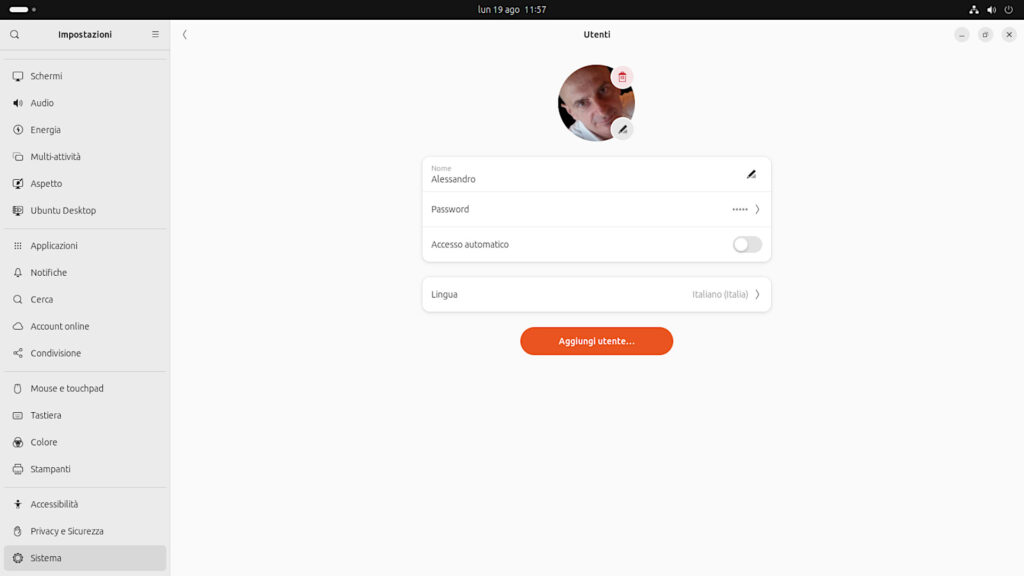Avete presente il login di GNOME come utente? Il login di GNOME è gestito da GDM (GNOME Display Manager). GDM è responsabile della schermata di login e del blocco dello schermo in GNOME. È un componente essenziale che avvia la sessione grafica e gestisce l’autenticazione degli utenti.
Nella stragrande maggioranza dei casi il login è unico e si riferisce al nostro account utente personale ma possono essere anche di più. Ad esempio, in un sistema casalingo potrebbe esserci un login specifico per ogni familiare che usa il pc. In ogni caso oltre alla scelta del login/utente e della relativa password per poter accedere all’ambiente desktop GNOME, viene mostrata anche un area a icona con la possibilità di inserirci una immagine, come la propria foto o qualsiasi si voglia.
Vediamo 2 modi per poterlo fare, quello classico e uno di uso universale in rete.
Come Impostare la Propria Immagine del Profilo in GNOME
Puoi impostare un’immagine del profilo in GNOME seguendo le seguenti istruzioni che valgono per la versione presente in Ubuntu 24.04 ma che dovrebbe essere comunque indicativa per tutte le versioni e personalizzazioni di GNOME presenti sulle innumerevoli distribuzioni GNU/Linux che lo usano:
Apri le Impostazioni di GNOME: Puoi farlo cliccando sull’icona dell’ingranaggio nel menu delle applicazioni.
Vai alla sezione “Sistemaâ€: Qui troverai l’opzione Utenti per aggiungere/togliere e personalizzare gli utenti.
Vai alla sezione “Utentiâ€: Qui troverai l’opzione per cambiare l’immagine del profilo e non solo.
Seleziona un’Immagine: Puoi scegliere qualsiasi immagine supportata dal sistema o selezionare una delle immagini predefinite.
Come Impostare la Propria Immagine del Profilo in GNOME con quella di Gravatar
Ti piace l’idea di usare la stessa immagine del profilo del tuo account Ubuntu come Gravatar? Se sì, c’è un’estensione GNOME Shell che può farlo. Rende automaticamente l’immagine del tuo profilo Gravatar come icona del tuo account utente GNOME Shell, che viene mostrata nella schermata di login e sullo scudo della password della schermata di blocco. L’estensione ‘Gravatar’ GNOME Shell (non ufficiale, non affiliata, ecc.) risolve il problema in un colpo solo.
Cos’è Gravatar?
Gravatar è un servizio di avatar multi-piattaforma di proprietà di Automattic, l’azienda creatrice di WordPress. Ti registri con un indirizzo e-mail, imposti un’immagine del profilo, quindi i siti web e le applicazioni supportati in cui utilizzi lo stesso indirizzo e-mail possono utilizzarlo. Molti servizi noti supportano Gravatar, tra cui i commenti di Disqus, GitHub, Trello, StackOverflow (incluso AskUbuntu) e la piattaforma di chat aziendale Slack.
Usare l’Estensione Gravatar di GNOME Shell
Se preferisci usare Gravatar, l’estensione ‘Gravatar’ GNOME Shell rende il processo molto semplice.
Ecco come installarla e usarla:
Installa l’Estensione: Puoi installare l’estensione Gravatar GNOME Shell dal sito web GNOME Extensions, tramite il tuo browser web con i componenti aggiuntivi corretti installati, oppure tramite l’app Desktop Extensions Manager. Supporta GNOME 46, quindi Ubuntu 24.04 LTS e altre distribuzioni GNU/Linux con GNOME.
Configura l’Estensione: Dopo l’installazione, apri le impostazioni dell’estensione e inserisci il tuo indirizzo e-mail Gravatar.
Aggiorna l’Immagine del Profilo: L’estensione rileverà automaticamente l’immagine impostata come Gravatar e la utilizzerà come immagine del tuo account utente. Quando cambi l’immagine su Gravatar, puoi premere una scorciatoia da tastiera per aggiornare l’immagine del profilo.
Usare l’Estensione di GNOME Shell
Le estensioni di GNOME sono ancora supportate nelle versioni recenti di GNOME. Tuttavia, ci sono stati alcuni cambiamenti e problemi di compatibilità con le versioni più recenti. Ad esempio, alcune estensioni potrebbero non funzionare correttamente con GNOME 40 e versioni successive senza aggiornamenti specifici.
Se hai problemi con le estensioni, assicurati di avere installato il pacchetto chrome-gnome-shell e di utilizzare un browser compatibile per gestirle come Chromium e derivati o Firefox e derivati. Questa estensione fornisce l’integrazione con GNOME Shell e il corrispondente repository delle estensioni. È il connettore nativo affinché le estensione possano funzionare per Arch Linux, Debian, Fedora, Gentoo e Ubuntu. È anche possibile installare manualmente il connettore. Per maggiori informazioni, consultare la seguente pagina del Wiki di GNOME.
Vantaggi dell’Estensione
Installando questa estensione su diverse installazioni, puoi mantenere sincronizzate le immagini degli account utente senza alcuno sforzo particolare da parte tua, se non quello di installare l’estensione stessa.
Fonte: https://www.omgubuntu.co.uk/2024/08/sync-gravatar-gnome-shell-user-account
Source: Read More